引言
随着科技的不断发展,个人隐私保护变得越来越重要。Windows操作系统作为全球最广泛使用的操作系统之一,其内置的监控功能旨在保护用户数据安全。然而,一些用户可能会因为隐私保护的需求,希望关闭或限制这些监控功能。本文将详细介绍如何在Windows操作系统中关闭或限制监控功能,以保护用户隐私。
一、了解Windows监控功能
在开始关闭Windows监控功能之前,我们需要了解一些常见的监控功能:
Windows Defender:内置的杀毒软件,实时监控系统安全。
位置服务:允许应用访问您的位置信息。
诊断数据:收集系统运行和性能数据,以帮助改进Windows。
广告ID:用于个性化广告。
二、关闭或限制Windows监控功能
1. 关闭Windows Defender
方法一:
打开“设置”。
点击“更新与安全”。
选择“Windows Defender”。
在“病毒与威胁防护”部分,关闭“实时保护”。
方法二:
打开“控制面板”。
点击“系统和安全”。
点击“Windows Defender”。
在“病毒与威胁防护”部分,关闭“实时保护”。
2. 关闭位置服务
打开“设置”。
点击“隐私”。
点击“位置”。
关闭“允许应用访问您的位置”选项。
3. 关闭诊断数据
打开“设置”。
点击“隐私”。
点击“服务”。
关闭“发送诊断数据到Microsoft”选项。
4. 关闭广告ID
打开“设置”。
点击“隐私”。
点击“广告”。
关闭“让Microsoft为您的广告提供个性化”选项。
三、注意事项
关闭Windows监控功能可能会降低系统安全性和性能。
在关闭监控功能之前,请确保您的系统已经备份。
部分监控功能可能无法完全关闭,但可以通过限制其权限来降低风险。
四、总结
通过以上方法,您可以轻松关闭或限制Windows监控功能,以保护您的隐私。然而,在关闭监控功能时,请务必权衡利弊,确保您的系统安全。